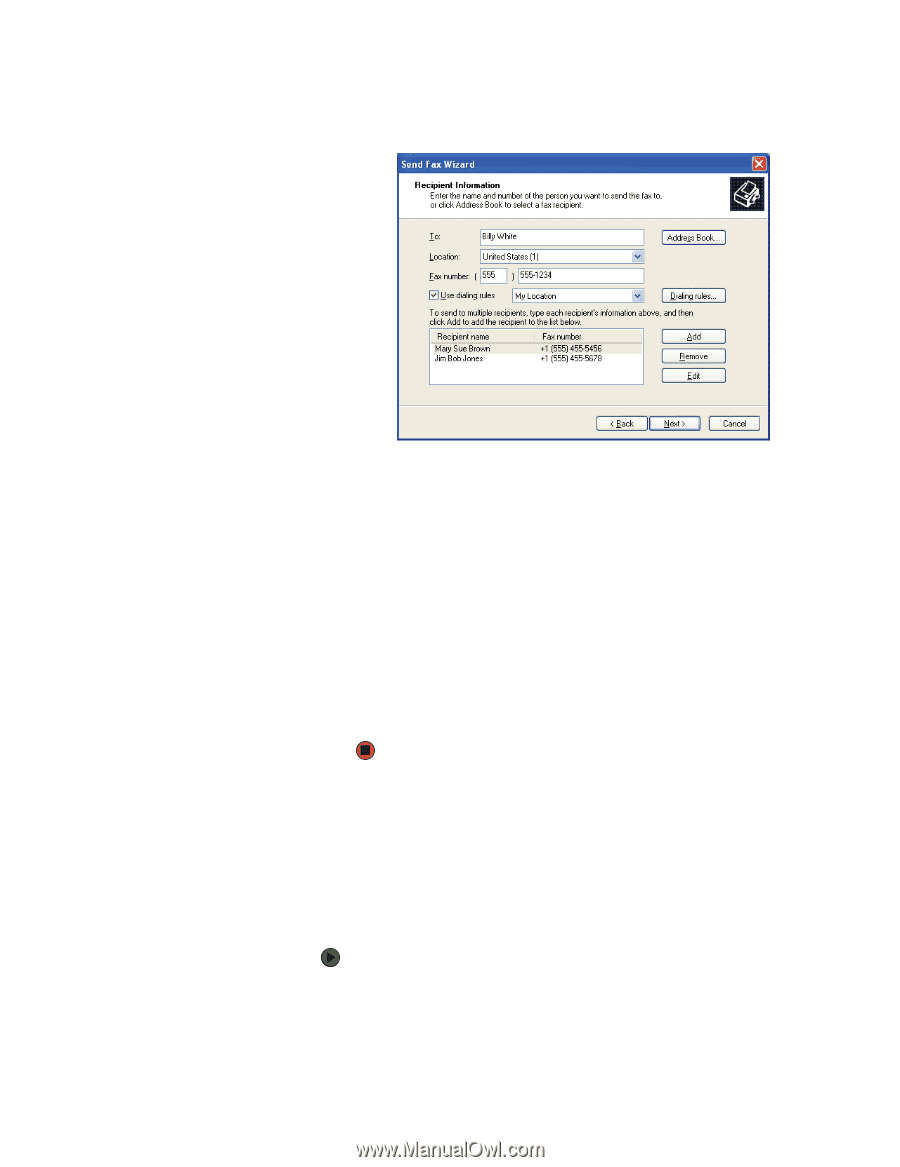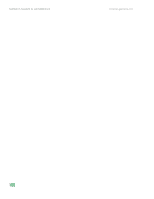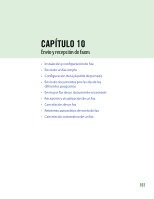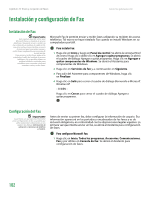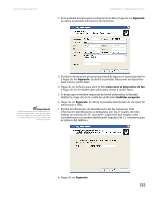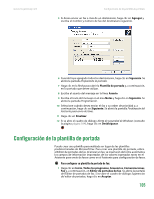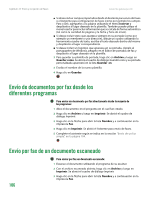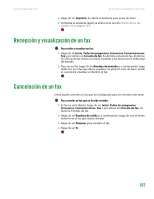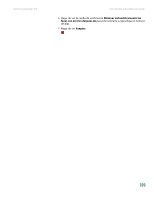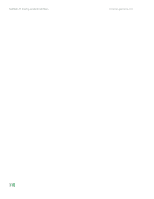Gateway MX6936m 8511192 - GUIA DEL USUARIO Computadora Gateway - Page 112
Configuración de la plantilla de portada
 |
View all Gateway MX6936m manuals
Add to My Manuals
Save this manual to your list of manuals |
Page 112 highlights
www.mx.gateway.com Configuración de la plantilla de portada 5 Si desea enviar un fax a más de un destinatario, haga clic en Agregar y escriba el nombre y número de fax del destinatario siguiente. 6 Cuando haya agregado todos los destinatarios, haga clic en Siguiente. Se abrirá la pantalla Preparando la portada. 7 Haga clic en la flecha para abrir la Plantilla de portada y, a continuación, en la portada que desee utilizar. 8 Escriba el asunto del mensaje en la línea Asunto. 9 Escriba el texto del mensaje en el área Notas y haga clic en Siguiente. Se abrirá la pantalla Programación. 10 Seleccione cuándo desea enviar el fax y su orden de prioridad y, a continuación, haga clic en Siguiente. Se abrirá la pantalla Finalización del Asistente para envío de faxes. 11 Haga clic en Finalizar. 12 Si se abre el cuadro de diálogo Alerta de seguridad de Windows (consulte la página página 104), haga clic en Desbloquear. Configuración de la plantilla de portada Puede crear una plantilla personalizada en lugar de las plantillas predeterminadas de Microsoft Fax. Para crear una plantilla de portada, utilice el Editor de portadas de fax. Al enviar un fax, se insertarán de forma automática los campos de información importados de los valores ingresados tanto en el Asistente para envío de faxes como en el Asistente para configuración de faxes. Para configurar su plantilla de portada de fax: 1 Haga clic en Inicio, Todos los programas, Accesorios, Comunicaciones, Fax y, a continuación, en Editor de portadas de fax. Se abrirá la pantalla del Editor de portadas de fax. Si se abre el cuadro de diálogo Sugerencias del editor de portadas, haga clic en Aceptar. 105